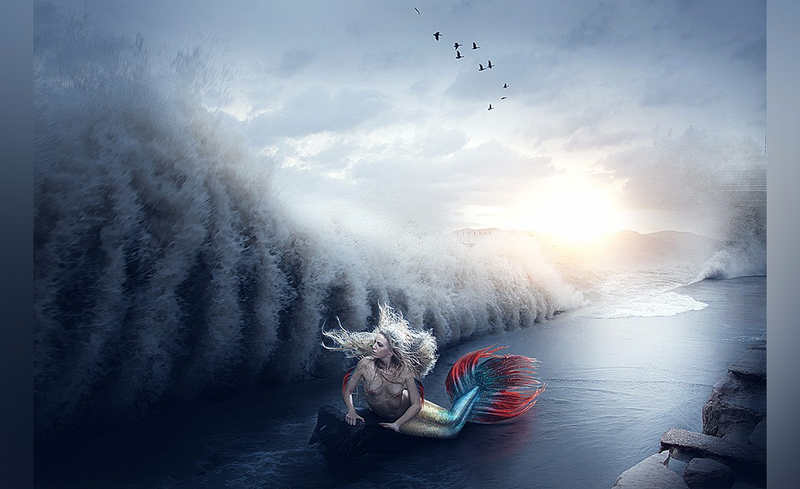1、先看本节课的内容。

2、【打开】PS软件,【新建】2100×1400像素的画布,【拖入】如图所示的三个背景素材,【Shift】加选三个图层居中对齐后,添加【蒙版】调整。

3、【Ctrl+G】图层编组后,【复制】图层组,并【合并】图层组命名为背景,【栅格化图层】后使用【Ctrl+T】-【透视】来调整图层。

4、【污点修复工具】【仿制图章】【修补工具】将背景中的线条处理掉。【拖入】光源素材,改图层模式为强光。

5、如图所示紫色是受光影响的受光处,黑色线条为背光处。

6、如图所示【新建】图层使用白色画笔绘制受光处,改图层模式为柔光,并添加【蒙版】调整。

7、【套索工具】选择水面部分。

8、再添加【曲线】调整图层后添加【蒙版】,再执行【高斯模糊】滤镜。

9、【画笔工具】绘制石头上的受光,改为柔光图层模式,执行26像素【高斯模糊】滤镜,再使用【钢笔工具】将多余部分选择后删掉。